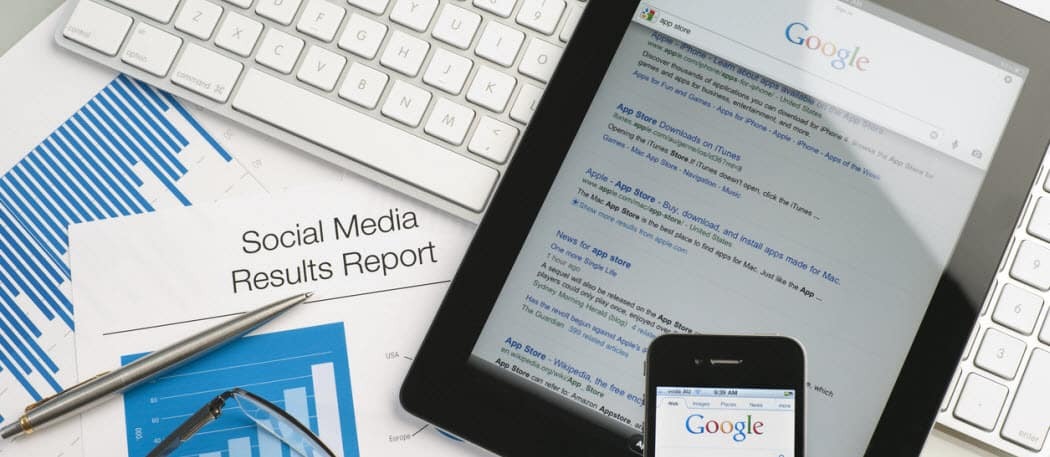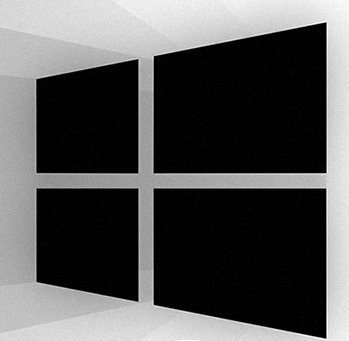Kaip tinkinti įrankių juostą „Outlook for Mac“
„Microsoft“ Biuras „Microsoft“ Perspektyva „Mac“ Herojus / / September 03, 2021

Paskutinį kartą atnaujinta
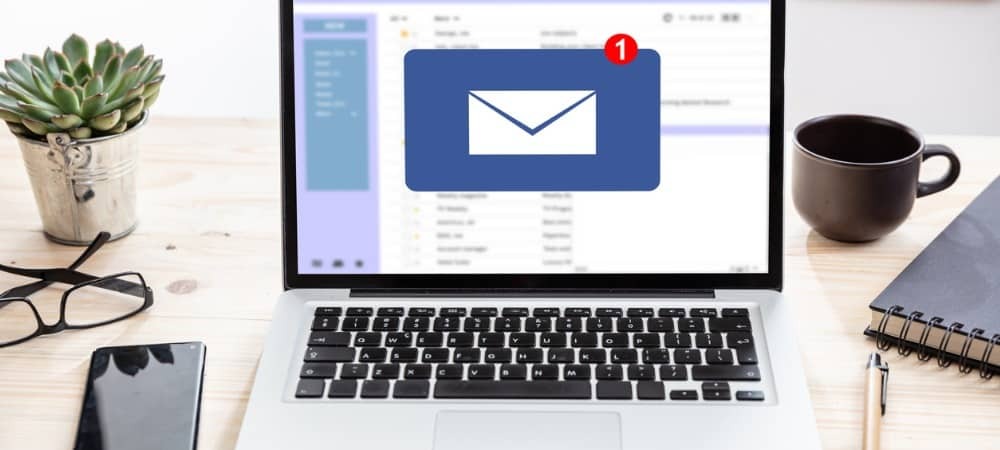
Nesate įstrigę naudodami „Office“ juostelę naujojoje „Outlook for Mac“. Mes parodysime, kaip galite tinkinti „Outlook“ įrankių juostą.
Viena iš didžiausių „naujojo„ Outlook “, skirto„ Mac “, savybių yra pritaikoma įrankių juosta. Vietoj statinių juostelių, panašių į kitas „MacOS“ „Office“ programas, galite nuspręsti, kuriuos mygtukus rodyti, atsižvelgdami į tai, ką dažniausiai naudojate.
Jei vis dar svarstote pereiti prie naujos „Outlook“ ar tai padarėte neseniai, parodysime, kaip tinkinti įrankių juostą. Tai apima pagrindinį „Outlook“ ekraną kartu su el. Pašto, kalendoriaus ir kontaktų skiltimis.
Tinkinkite „Mac“ „Outlook“ įrankių juostą
Kiekvienoje vietoje, kur galite tinkinti „Mac“ „Outlook“ įrankių juostą, atlikite tuos pačius veiksmus. Skirtumas, kurį pamatysite, yra įrankių juostos parinktys kiekvienoje vietoje.
Spustelėkite Žiūrėti daugiau elementų (trys taškai) įrankių juostoje ir pasirinkite Tinkinti įrankių juostą.
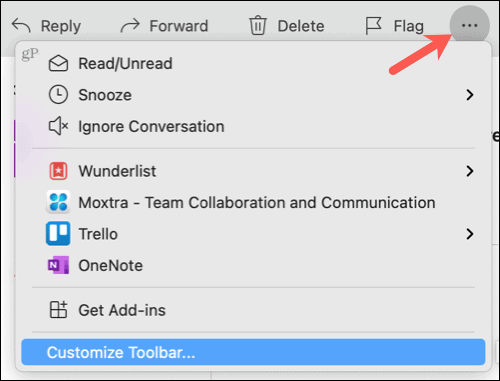
Atsidariusiame lange apačioje matysite galimus mygtukus, o viršuje - tamsesnę pilką sritį, kuri yra dabartinė įrankių juosta.
Vilkite norimus naudoti mygtukus iš apačios į viršų. Jei nenorite naudoti mygtukų, esančių įrankių juostoje, vilkite juos iš viršaus į apačią.
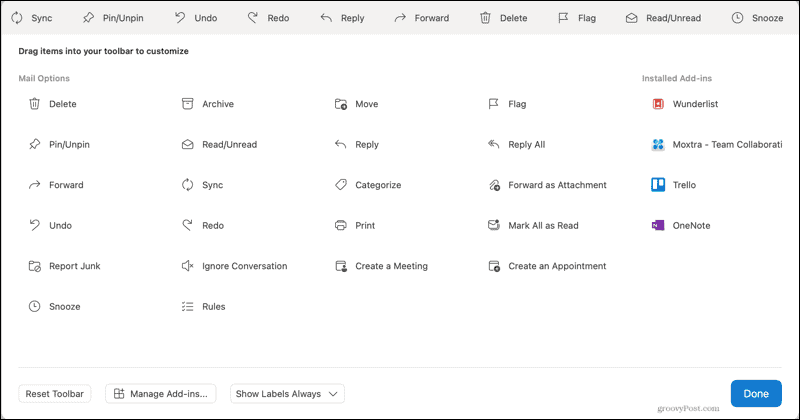
Jei turite įdiegtų priedų, juos matysite dešinėje pusėje. Taip pat galite vilkti juos į įrankių juostą.
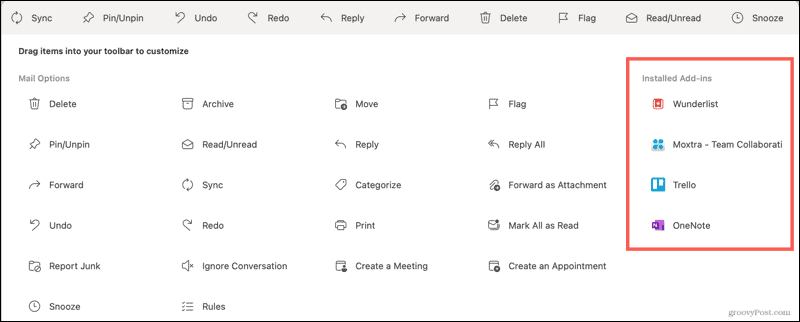
Taip pat galite pertvarkyti elementus įrankių juostoje. Pasirinkite mygtuką ir vilkite jį kairėn arba dešinėn į norimą vietą.

Įrankių juostos tinkinimo lango apačioje pamatysite keletą papildomų parinkčių.
- Iš naujo nustatyti įrankių juostą: Grąžinkite įrankių juostą į numatytuosius nustatymus.
- Tvarkyti priedus: Atidarykite priedų ekraną, kad galėtumėte valdyti esamus priedus arba ieškoti daugiau.
- Mygtukų etiketės: Pasirinkite visada rodyti etiketes, rodyti jas kaip leidžiama vieta arba slėpti etiketes.
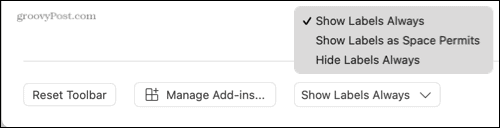
Baigę tvarkyti įrankių juostą taip, kaip norite, spustelėkite padaryta apačioje.
Tinkinkite pašto dėžutės įrankių juostą „Outlook“
„Outlook“ pašto dėžutės ir aplankų įrankių juostoje yra daugiausiai galimų veiksmų. Turite daugiau nei 30 variantų. Apsvarstykite, ką dažniausiai darote savo pašto dėžutėje arba aplanke su pasirinktu pranešimu. Nesvarbu, ar naudojate PIN pranešimų funkcija, atsakykite arba persiųskite arba reguliariai atidėkite el. laiškus, sutaupykite vietos tokio tipo elementams, pašalindami mygtukus, kurių niekada nenaudojate.
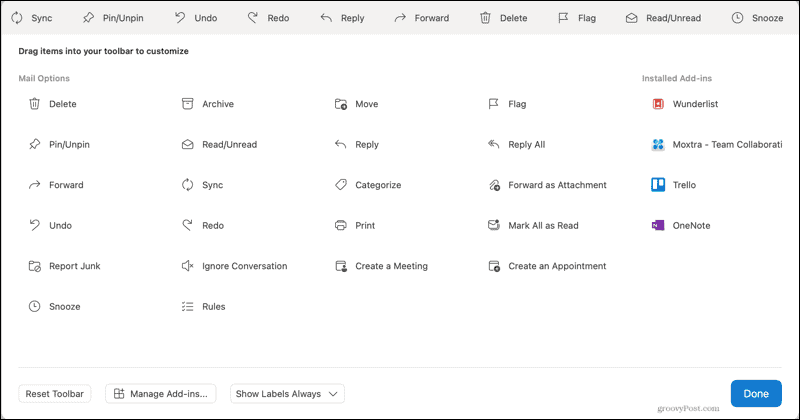
Tinkinkite el. Pašto įrankių juostą
Kartu su „Outlook“ pašto dėžutės įrankių juosta turite ir kitą įrankių juostą, kai atsakote, persiunčiate arba sukuriate naują pranešimą. Ir jei įdėsite el. Laišką į atskirą langą spustelėdami rodyklę viršutiniame dešiniajame pranešimo kampe, tame lange bus atitinkama įrankių juosta.
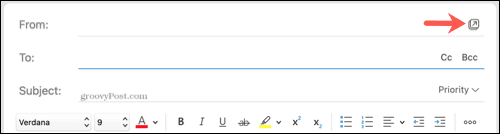
Taigi galite pritaikyti kiekvieną iš šių sričių, kad galėtumėte naudoti jums svarbiausius veiksmus.
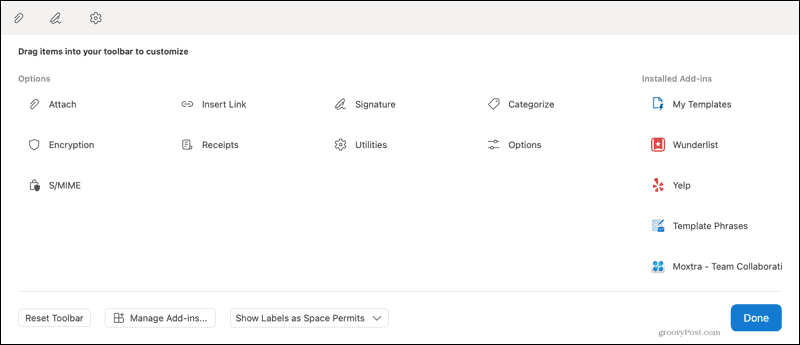
Tinkinkite kalendoriaus įvykių įrankių juostą
Nors naujojo „Outlook“ „Mac“ kalendoriaus viršuje nėra įrankių juostos, įvykiai tai daro. Jei norite sukurti naują įvykį arba atidaryti jį savo kalendoriuje, viršuje pamatysite tinkinamą įrankių juostą.
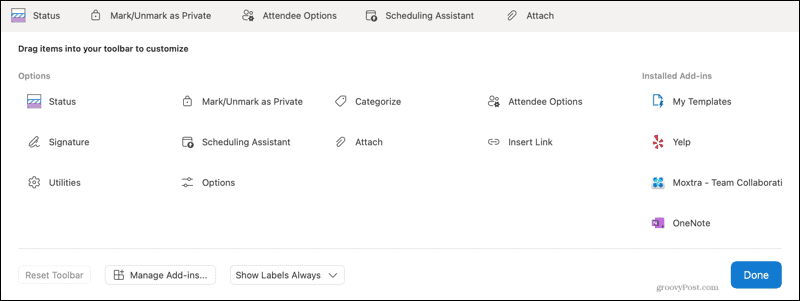
Tai leidžia rodyti mygtukus, pvz., Planavimo asistentą ar dalyvių parinktis naujiems įvykiams. Arba galite įtraukti esamų įvykių būseną ar kategoriją.
Tinkinkite „Outlook“ kontaktų įrankių juostą
Dar viena skiltis, kuri yra patogi norint atlikti reikiamus veiksmus, yra sritis Kontaktai. Galite tinkinti skilties „Kontaktai“ įrankių juostą, taip pat pasirinkdami esamą kontaktą arba kurdami naują.
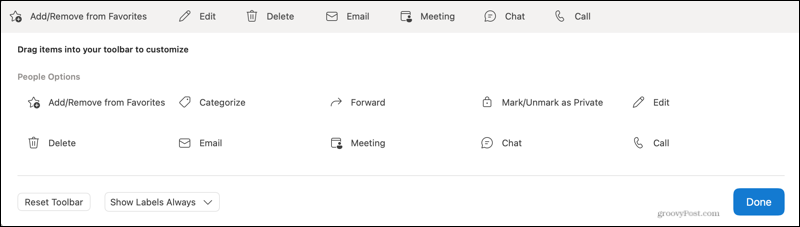
Tai patogu kontaktams, su kuriais reguliariai kalbate, nustatote susitikimą ar norite skambinti.
Padarykite savo įrankių juostą naudingesnę „Mac“ „Outlook“
Užtruksite kelias minutes, kad pritaikytumėte įrankių juostą „Outlook“, skirtoje „Mac“, ilgainiui sutaupysite laiko. Turėsite tuos veiksmus, kurių jums reikia, ir naudokitės labiausiai viršuje.
Norėdami sužinoti daugiau, patikrinkite, kaip tai padaryti nustatyti ir naudoti parašus programoje „Outlook“ „Mac“. Jei „Windows“ taip pat naudojate „Office“, pažiūrėkite, kaip tai padaryti tinkinti greitosios prieigos įrankių juostą.
Kaip išvalyti „Google Chrome“ talpyklą, slapukus ir naršymo istoriją
„Chrome“ puikiai saugo jūsų naršymo istoriją, talpyklą ir slapukus, kad optimizuotų naršyklės našumą internete. Jos būdas ...
Kainų atitikimas parduotuvėje: kaip gauti kainas internetu perkant parduotuvėje
Pirkimas parduotuvėje nereiškia, kad turite mokėti didesnes kainas. Dėl kainų atitikimo garantijų galite gauti nuolaidų internetu pirkdami ...
Kaip padovanoti „Disney Plus“ prenumeratą naudojant skaitmeninę dovanų kortelę
Jei jums patiko „Disney Plus“ ir norite ja pasidalyti su kitais, štai kaip nusipirkti „Disney+ Gift“ prenumeratą ...
Dokumentų bendrinimo „Google“ dokumentuose, skaičiuoklėse ir skaidrėse vadovas
Galite lengvai bendradarbiauti su „Google“ žiniatinklio programomis. Štai jūsų vadovas, kaip bendrinti „Google“ dokumentuose, skaičiuoklėse ir skaidrėse su leidimais ...